快訊
星星圖示評分函數
當你把滿意度項目、分數都列在Excel 表單上後,想要利用輸入公式方式來轉換數字變成星星的話,照著下方做就能快速完成!
▼ 星星的部分,需要先把實心星星和空心星星加入表格。
1.透過插入[符號方式]貼到表格上。
2.[符號]
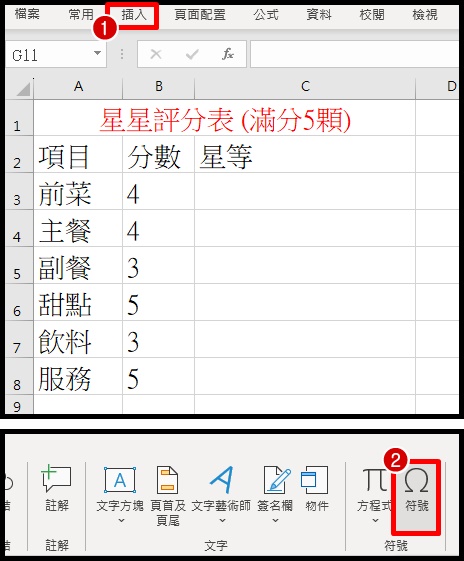
▼ 把實體、空心2種星星都加入表格內。
3.[其他符號]
4.[實心星星]
5.[插入]
6.[空心星星]
7.[插入]
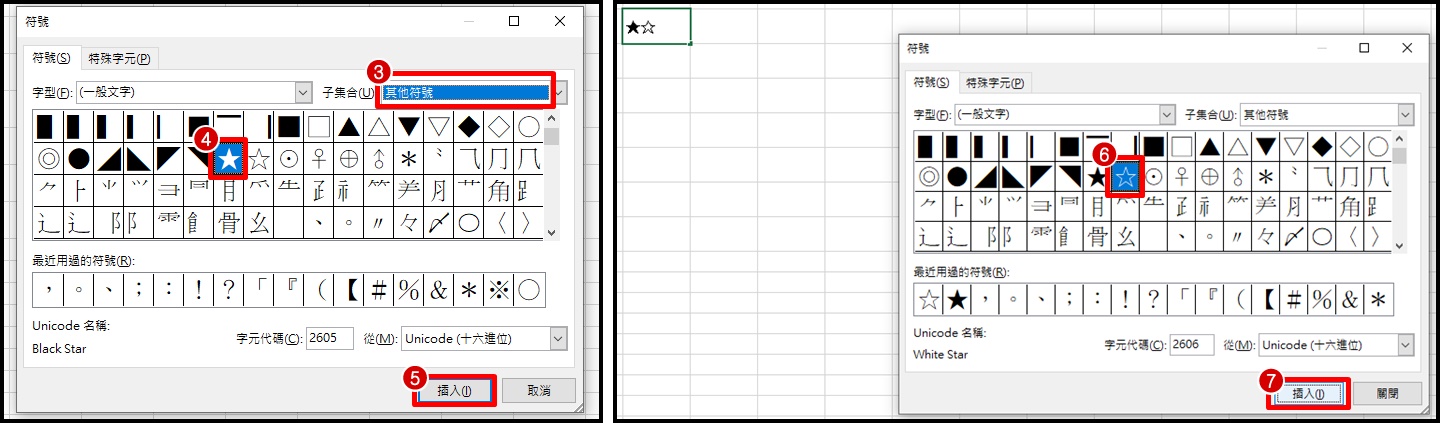
8.在星等格子內輸入函數
9.輸入函數=REPT("★",儲存格)&REPT("☆",滿分-儲存格)
10.[右下方綠色點往下拉]
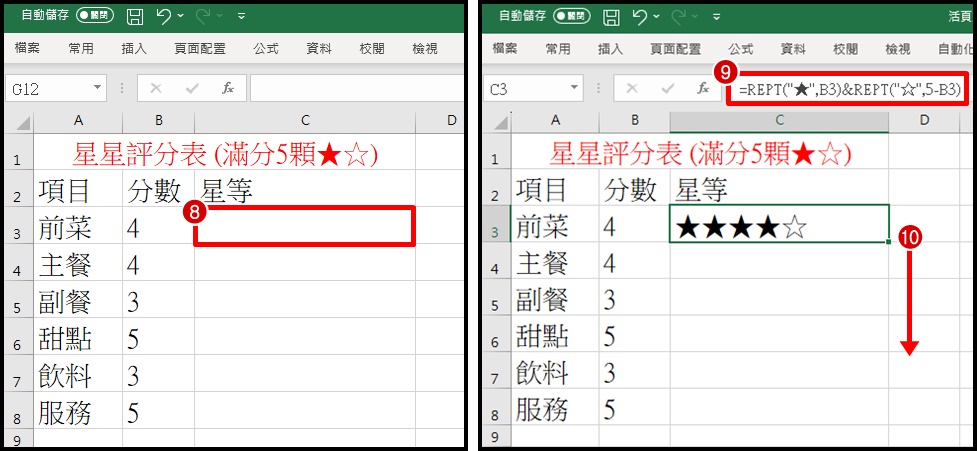
▼ 這樣就完成星星評分表啦!
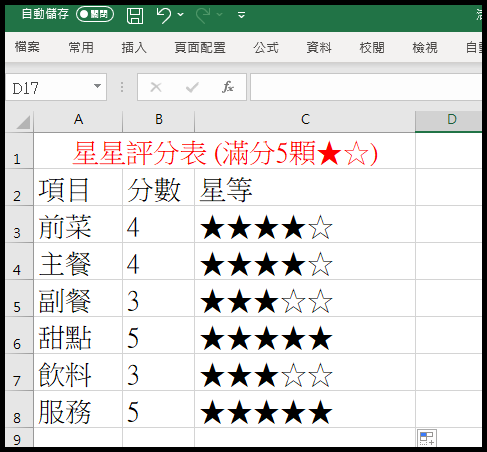
REPT函數:=REPT("★",儲存格)&REPT("☆",滿分-儲存格)
小編結語
沒想到數字轉換星星的函數這麼簡單,除了星星符號之外,你也可以用各種不同符號來表示,這個可以使用的範圍很廣,提供這個小例子給大家參考。大家可以想想看還能把這種圖示化的功能套用在哪些情境上,歡迎留言跟米拉編分享唷!
圖表化 ▶ 一鍵把Excel 表格資料變圖表化!
調整欄寬 ▶ 如何統一設定Excel 表格大小?
轉換檔案 ▶ 一鍵教你Excel檔轉PDF檔教學!
星星評分函數 ▶ 【REPT函數】教你Excel 星星評分函數!
數字轉國字 ▶ 如何讓Excel數字轉成國字/文字?
複製格式 ▶ Excel 格式快速複製方法!複製格式快捷鍵
方塊打勾 ▶ Excel表格加入打勾按鈕!
表格底色 ▶ Excel 儲存格快速隔行填色技巧!
資料表格化 ▶ 用ChatGPT 快速把資料整理成Excel 表格!
星期幾函數 ▶ Excel 日期顯示星期幾?
遞增函數 ▶ Excel 隔行下拉數字公式!略過隱藏格、所有版本適用
訂飲料函數 ▶ Excel幫你統計訂便當、訂飲料數量!
去背教學 ▶ Excel 圖片去背、教學步驟!
英文函數 ▶ 快速轉換Excel英文全部大小寫
Excel 密技 ▶ 10大Excel常用公式/函數
隱藏版按鍵 ▶ Excel 快捷鍵功能表一覽!
Excel安卓版 ▶ 拍照就能匯入表格,不用一格一格輸入了!
Excel 總篇 ▶ Excel 函數密技大公開!全版本通用






